MH202. Manuale Software.
|
|
|
- Dante Fiorini
- 6 anni fa
- Visualizzazioni
Transcript
1 MH0
2 MH0
3 MH0 Indice Per iniziare 4 Interazioni con dispositivo 4 Configurazione del dispositivo 5 Invia configurazione 6 Ricevi configurazione 7 Aggiorna firmware 8 Richiesta info dispositivo 8 Schermata iniziale 9 Configurazione progetto 0 Parametri generali 0 Parametri di sistema 5 Scenari 6 Schermata scenari 6 Creazione scenario 7 Oggetti Esempio di scenario 47
4 MH0 Per iniziare In questo manuale verranno illustrate le modalità di configurazione del dispositivo MH0 Programmatore Scenari. Interazioni con dispositivo Per eseguire Invia, Ricevi la configurazione, Aggiorna firmware e Richiesta info dispositivo, prima di tutto devi collegare il dispositivo ad un PC e assicurarti che la porta selezionata sia quella giusta. Collega il Web Server al PC utilizzando un cavo USB-miniUSB o tramite cavo ethernet. Affinché la comunicazione possa avvenire, il dispositivo deve essere collegato al BUS. COLLEGAMENTO USB ETHERNET Made in Italy MH0 SCS COLLEGAMENTO ETHERNET ETHERNET Made in Italy MH0 SCS SWITCH LAN Input 4
5 MH0 Configurazione del dispositivo Per configurare un dispositivo puoi creare un progetto nuovo oppure iniziare da uno esistente, modificarlo e rinviarlo al dispositivo.. Clicca per entrare nella sezione del software dedicata alla configurazione di un impianto per una nuova casa Menù file Puoi eseguire la configurazione nell area globale nella sezione Configura del software, attraverso alcuni pulsanti dedicati alla gestione del dispositivo Apre l area specifica di configurazione del dispositivo. Richiesta info dispositivo. Ricezione della configurazione dal dispositivo collegato 4. Invio della configurazione al dispositivo collegato 5. Selezione di un firmware per il dispositivo 6. Aggiornamento firmware del dispositivo (appare solo dopo aver selezionato un firmware) 7. Importa progetto Esporta progetto Per importare o esportare il progetto di configurazione creato nell area specifica, seleziona il dispositivo e clicca il tasto relativo. 8. Apre la guida del dispositivo selezionato Per interagire con il dispositivo selezionalo e clicca i tasti relativi alle funzioni che vuoi eseguire. Per passare all area specifica di configurazione del dispositivo clicca Configura ( ), oppure clicca due volte sul dispositivo ( ) 5
6 MH0 Invia configurazione Dopo aver terminato e salvato la programmazione è necessario inviare la configurazione ai dispositivi. Esecuzione:. Collega il dispositivo ad un PC tramite Ethernet o USB. Nella barra strumenti Configura seleziona la voce Invia Configurazione. Appare la schermata in cui impostare la data e l ora.. Selezionando Avanti potrai scegliere la modalità di connessione tra il dispositivo ed il PC: Selezionando Avanti la configurazione viene trasferita al dispositivo. 6
7 MH0 Ricevi configurazione Permette di ricevere la configurazione attuale del dispositivo; una volta acquisita puoi modificarla, salvarla in un file ed ovviamente rinviarla al dispositivo. Esecuzione:. Collega il dispositivo ad un PC tramite Ethernet o USB.. Nella barra strumenti Configura seleziona la voce Ricevi configurazione.. Seleziona la modalità di connessione tra il dispositivo ed il PC: Selezionando Avanti si avvia la procedura di ricezione della configurazione. 7
8 MH0 Aggiorna firmware Permette di eseguire l aggiornamento del firmware del dispositivo. Esecuzione: Collega il dispositivo ad un PC. Seleziona dal menù a tendina Configura la voce Seleziona un firmware. Viene visualizzata una finestra per la ricerca della cartella contenente il file di firmware con estensione.fwz. Seleziona il file e clicca Apri per continuare. Seleziona la voce Aggiornamento firmware per proseguire. Per le procedure di connessione vedi paragrafo Invia Configurazione. Richiesta info dispositivo Permette di visualizzare alcune informazioni relative al dispositivo collegato al PC. Esecuzione: Collega il dispositivo ad un PC. Seleziona dal menù a tendina Configura la voce Informazioni dispositivo. Per le procedure di connessione vedi paragrafo Invia Configurazione. Cliccando Avanti viene visualizzata una schermata dove sono presenti le caratteristiche hardware e software del dispositivo. 8
9 MH0 Schermata iniziale Entrando nel programma appare la schermata iniziale in cui sono presenti tutti i parametri di configurazione. La schermata è composta essenzialmente da zone: nella zona a sinistra ( ) sono presenti i parametri e le funzioni da configurare organizzati in una struttura ad albero. In base alla selezione effettuata, nella zona a destra ( ) vengono visualizzati i campi dati da selezionare o inserire A B Opzioni. 7 Attiva il salvataggio automatico. Vista.. Lingua. Selezione della lingua di interfaccia del software 4. Visualizza le icone Guida () e informazioni sul software. 5. Salva il progetto. 6. Chiude e torna nell Area globale. Visualizza/nasconde gli oggetti configurati Visualizza/nasconde la zona Info ed errori Riporta alle impostazioni di default 7. Pulsanti di spostamento fra le pagine. Spostamento fra le pagine di configurazione Spostamento alla pagina iniziale 8. Descrizione funzioni. 9. Apre la zona in cui vengono visualizzati gli eventuali messaggi di informazione o di errore. 0. Visualizzazione salvataggio file e percorso dove salvato. 9
10 MH0 Configurazione progetto In questa sezione puoi configurare i parametri del dispositivo e successivamente tramite il pulsante entrare nella schermata di creazione degli scenari. Inserisci nelle varie zone i dati di configurazione. Parametri generali In questa sezione puoi configurare i parametri tecnici per le connessione di rete. Ethernet In questa schermata puoi inserire i parametri di connessione alla rete Ethernet. Prima di modificare i valori di default, contatta l amministratore di rete. Valori errati, oltre a non rendere il servizio attivo, possono causare malfunzionamenti nella comunicazione di altre apparecchiature di rete. Configurazione: Tipo di indirizzamento: seleziona se l indirizzo è di tipo fisso (in questo caso è necessario inserire i paramentri sottoriportati), o di tipo dinamico DHCP. Indirizzo IP e Subnet mask: inserisci i parametri tipici delle reti con protocollo TCP/IP, necessari all individuazione del dispositivo all interno della rete locale. IP router: inserisci l indirizzo IP dell eventuale router. DNS primario e DNS secondario: si consiglia di inserire lo stesso indirizzo IP del router. 0
11 MH0 Orologio In questa schermata puoi inserire i parametri per la gestione dell orario a cui fanno riferimento il dispositivo e l impianto. Configurazione Orologio: Fuso orario: inserisci il fuso orario locale. Ora legale: inserisci il fuso orario locale. Modalità di lavoro di default: definisci se il dispositivo è Master di sincronizzazione oraria dell impianto, cioè se l orologio interno del dispositivo verrà utilizzato da altri dispositivi nell impianto MyHOME come riferimento per l ora. Configurazione Coordinate geografiche: Orologio astronomico: abilita/disabilita la funzione orologio astronomico. Coordinate geografiche: imposta le coordinate geografiche del luogo in cui si trova il dispositivo. Codici univoci In questa schermata puoi configurare l identificativo univoco del dispositivo. Configurazione: Programmatore scenari: inserisci un numero identificativo univoco per il programmatore scenari.
12 MH0 Autenticazione In questa schermata devi immettere il nome e la password che sarà utilizzata dall utente per l autenticazione, abilitazione e accesso ai servizi offerti dal dispositivo selezionato. Configurazione Utenti web: Login utente e Password utente: inserisci login e Password per l accesso alle pagine web in modalità utente (è obbligatorio modificare le password di default user user). Login amministratore e Password amministratore: inserisci login e Password per l accesso alle pagine web in modalità amministratore (è consigliabile modificare le password di default admin admin), in questa modalità vengono abilitate anche le pagine di configurazione. Configurazione autenticazione: Password OPEN: inserisci la password OPEN per invio configurazione, ricevi configurazione, aggiornamento firmware e info dispositivo. Attenzione: La password OPEN di default nei dispositivi è 45 Lingua In questa schermata puoi selezionare la lingua per le pagine web di controllo e gestione remota dell impianto. Configurazione: Lingua: seleziona la lingua nella quale verranno visualizzate le pagine web.
13 MH0 Sessione web In questa schermata puoi definire il tempo di inattività sulla pagina web trascorso il quale il dispositivo riporta l utente alla pagina di identificazione. Configurazione: Timeout sessione web: seleziona tra,, 5 o 5 minuti la durata della sessione. Disabilita porta Ethernet In questa schermata puoi disabilitare la connessione ethernet al dispositivo Configurazione disabilita porta ethernet: Abilitazione: abilita/disabilita la possibilità di abilitare/disabilitare la porta ethernet del dispositivo dall impianto con un comando AUX. Selezione canale AUX: seleziona il canale ausiliario su cui viene inviato il comando di disabilitazione della porta ethernet. Configurazione attuatore di segnalazione: Abilitazione: abilita/disabilita l attuatore di segnalazione Indirizzo attuatore: seleziona l attuatore che fornirà lo stato della connessione ethernet; acceso = connessione abilitata, spento = connessione disabilitata Attenzione: sia il canale AUX che l attuatore selezionati non devono essere utilizzati per altre funzioni sull impianto
14 MH0 Tasto panico In questa schermata puoi impostare i parametri del tasto panico che esegue un comando che permette di bloccare la sequenza di azioni di tutti gli scenari in esecuzione e l avvio di nuovi scenari. Attenzione: premendo il tasto panico, viene congelata l esecuzione di tutti gli scenari, quindi le azioni già eseguite non subiscono variazione, quelle che devono ancora essere eseguite non avvengono e le azioni che sono iniziate prima della pressione del tasto panico, ed hanno un comando temporizzato, finiranno comunque il loro ciclo. Per farlo riavviare è necessario togliere e rimettere tensione. Configurazione: Abilitazione: abilita/disabilita il tasto panico. Tasto panico: clicca il tasto per impostare i parametri del tasto panico. 4. Seleziona se il comando è di tipo CEN o CEN PLUS. Seleziona l indirizzo del comando (se di tipo CEN A/PL, se di tipo CEN PLUS numerico da 0 a 047). Seleziona quale tipo di pressione attiverà il comando 4. Seleziona il numero del pulsante che attiverà il comando 4
15 MH0 Parametri di sistema In questa schermata puoi configurare i parametri dell impianto. Attuatori In questa schermata, per un corretto funzionamento del dispositivo, devi inserire gli attuatori presenti nell impianto se sono configurati in modalità PUL oppure i dimmer. Aggiunge un oggetto Elimina un oggetto Elimina tutti gli oggetti Sposta l oggetto su Sposta l oggetto giù Descrizione: inserisci una descrizione personalizzata per l attuatore. Indirizzo: seleziona l indirizzo dell attuatore. Inserisci il valore del configuratore d ambiente A (0 0; GEN, AMB, GR).. Inserisci il valore del configuratore del punto luce PL (il numero dipende dalla funzione).. Seleziona se il livello è Montante privato o BUS locale, nel secondo caso inserire anche i valori I, I4. Tipo: seleziona la tipologia dell attuatore fra Attuatore luci, Attuatore automazione, Dimmer 0 e Dimmer 00. PUL: seleziona se l attuatore è di tipo PUL Clicca il pulsante per entrare nell area scenari. 5
16 MH0 Scenari In questa sezione puoi creare scenari più o meno complessi, a fronte di eventi temporali o di eventi rilevati sull impianto. Gli scenari creati vengono resi disponibili all utente per l attivazione in una pagina web. Schermata scenari La schermata si divide essenzialmente in zone principali: nella zona ( ) puoi gestire gli scenari e selezionare gli oggetti che, trascinati nei campi di inserimento ( ) e opportunamente configurati ( ) formeranno lo scenario. 4 5 A B B B B C Lista Scenari Visualizza gli scenari creati Crea uno scenario Elimina uno scenario. Campo di inserimento Start. Campo di inserimento Stop Genera un file.csv nel quale vengono memorizzate tutte le informazioni dello scenario In questo campo puoi trascinare gli oggetti per definire l evento/i che attiveranno lo scenario. In questo campo puoi trascinare gli oggetti per definire l evento che bloccherà la sequenza di azioni presente nel campo Azione. Attenzione: gli eventi impostati nel campo Stop congelano l esecuzione dello scenario; quindi le azioni già eseguite non subiscono variazione, quelle che devono ancora essere eseguite non avvengono e le azioni che sono iniziate prima del comando di stop, ed hanno un comando temporizzato, finiranno comunque il loro ciclo. È possibile farlo ritardare con la condizione di Start. 4. Campo di inserimento Solo se In questo campo puoi trascinare gli oggetti per definire l evento che definisce una restrizione all esecuzione dello scenario. 6
17 MH0 5. Campo di inserimento Azione 6. Abilita/Disabilita 7. Lista Oggetti In questo campo puoi trascinare gli oggetti per definire l azione o la sequenza di azioni da compiere. Per ogni scenario puoi configurare due pulsanti di un comando dell impianto automazione che, manualmente ne abilitino e disabilitino l esecuzione, cioè anche se la condizione di start avvenisse, lo scenario non partirebbe. Visualizza gli oggetti disponibili divisi in famiglie Menù a tendina per selezionare la famiglia di appartenenza dell oggetto utilizzato per comporre lo scenario Oggetti disponibili per la famiglia selezionata Creazione scenario. Clicca Aggiungi per creare lo scenario. Clicca Lista Oggetti 7
18 MH0. Seleziona la famiglia di cui fa parte l oggetto che vuoi utilizzare A A A A 4. Tramite drag and drop trascina l oggetto in un campo di inserimento ( ) 5 5. Configura l oggetto nel campo Proprietà oggetti inserendo gli opportuni valori 8
19 MH Configura inoltre i parametri relativi allo scenario 4. Nome: inserisci il nome dello scenario. Descrizione: inserisci una descrizione per lo scenario. Ripeti azioni: selezionare se desideri rendere ciclico lo scenario definito: quando lo scenario termina, le azioni presenti nel campo Start, ripartiranno dall inizio. Attenzione: attivando questa funzione si crea un ciclo continuo di azioni, quindi è importante prestare molta cura nella definizione di Stop per interrompere lo scenario e/o nella configurazione di periodi di tempo ben definiti. 4. Esegui al riavvio del dispositivo: selezionare se desideri che, nel caso in cui il Programmatore MH0 si spenga per mancanza di tensione all impianto, lo scenario che in quel momento è in esecuzione, riparte al riavvio del dispositivo Puoi inoltre configurare due pulsanti dell impianto automazione che abilitano o disabilitano lo scenario, disabilitare lo scenario significa fare in modo che se anche una condizione di Start si verificasse, lo scenario non avrebbe inizio. 9
20 MH Se inserisci due o più oggetti nel campo Solo se, tra i due oggetti compare l operatore che li lega; nel campo Proprietà Oggetti puoi definire il tipo di logica che li lega tra: Per attivare l azione definita in Start, si deve verificare una delle condizioni Per attivare l azione definita in Start, si devono verificare tutte le condizioni Nota: puoi realizzare una sequenza di condizioni che vengono risolte in modalità sequenziale dalla prima all ultima (vedi esempio). 0
21 MH0 Oggetti In questo capitolo vengono descritti gli oggetti (organizzati in famiglie) e la loro configurazione, che puoi utilizzare per comporre lo scenario. Inserimento di un oggetto 4. Clicca il pulsante per aprire il menù a tendina e visualizzare la lista degli oggetti. Seleziona la famiglia di appartenenza dell oggetto. Clicca il campo in cui intendi trascinare l oggetto; ora nella lista oggetti vengono resi disponibili solo quelli compatibili con il campo cliccato 4. Trascina l oggetto nel campo desiderato per attribuirgli un comportamento Configurazione oggetto ON/OFF Motori Scenari Comando Scenario Tempo Canali ausiliari Antintrusione Termoregolazione Diffusione sonora Videocitofonia Comandi speciali Sistema supervisione Sensori Variabili
22 MH0 Famiglia ON/OFF Questa famiglia comprende gli oggetti che possono avere stati di ON e OFF. Luce Luce temporizzata Irrigazione Ventilatore Presa Elettrovalvola Dimmer0 Dimmer00 Gruppi Insieme Dimme00 Configurazione LUCE, IRRIGAZIONE, VENTILATORE, PRESA, ELETTROVALVOLA, DIMMER0 E GRUPPI. OGGETTO. COMANDO Seleziona il tipo di comando che esegue l oggetto. INDIRIZZO Seleziona l indirizzo SCS dell oggetto. INDIRIZZO GRUPPI Seleziona l indirizzo SCS dell oggetto tra Generale, Ambiente (da a 0) o Gruppo (da a 55) GRUPPI L oggetto Gruppi rappresenta un raggruppamento di attuatori appartenenti ad uno specifico Ambiente, Gruppo o rispondenti ad un comando Generale.
23 MH0 Configurazione LUCE TEMPORIZZATA. OGGETTO. COMANDO Seleziona il tipo di comando che esegue l oggetto ed imposta la durata dell accensione, inserendo un valore nei i campi Ore, Minuti e Secondi. INDIRIZZO Seleziona l indirizzo SCS dell oggetto Configurazione DIMMER00 e INSIEMI DIMMER00. OGGETTO. COMANDO Dimmer on/dimmer off: seleziona il tipo di comando che esegue l oggetto e imposta la durata dell azione. Vai al livello x: seleziona il tipo di comando che esegue l oggetto, imposta la durata dell azione e seleziona la percentuale di luminosità da % a 00%. Alza luminosità di x/abbassa luminosità di x: seleziona il tipo di comando che esegue l oggetto, imposta la durata dell azione e seleziona lo step di luminosità da a 00.. INDIRIZZO Seleziona l indirizzo SCS dell oggetto. INDIRIZZO INSIEMI DIMMER00 Seleziona l indirizzo SCS dell oggetto tra Generale, Ambiente (da a 0) o Gruppo (da a 55) INSIEMI DIMMER00 L oggetto Gruppi rappresenta un raggruppamento di dimmer appartenenti ad uno specifico Ambiente, Gruppo o rispondenti ad un comando Generale.
24 MH0 Famiglia Motori Questa famiglia comprende gli oggetti che possono avere gli stati di SU e GIU oppure APRI e CHIUDI. Serranda Tenda Basculante Porta/Cancello Gruppi Configurazione SERRANDA, TENDA, BASCULANTE PORTA/CANCELLO E GRUPPI. OGGETTO. COMANDO Seleziona il tipo di comando che esegue l oggetto. INDIRIZZO Seleziona l indirizzo SCS dell oggetto. INDIRIZZO GRUPPI Seleziona l indirizzo SCS dell oggetto tra Generale, Ambiente (da a 0) o Gruppo (da a 55) Configurazione GRUPPI L oggetto Gruppi rappresenta un raggruppamento di attuatori appartenenti ad uno specifico Ambiente, Gruppo o rispondenti ad un comando Generale. 4
25 MH0 Famiglia Scenari Questa famiglia identifica un oggetto in grado di generare scenari. Scenario Modulo Scenari Scenario Plus Configurazione SCENARIO E MODULO SCENARI. OGGETTO. COMANDO Seleziona il numero dello scenario da attivare. INDIRIZZO Seleziona l indirizzo SCS dell oggetto Configurazione SCENARIO PLUS. OGGETTO. COMANDO Attiva scenario: seleziona per attivare uno scenario. Off scenario: seleziona per spegnere lo scenario. Aumenta livello: seleziona i dispositivi dei quali vuoi aumentare il livello dall % al 0% tra tutti i dispositivi luci, automazioni o tutti gli amplificatori.. INDIRIZZO Seleziona l indirizzo dello scenario memorizzato sugli attuatori 5
26 MH0 Famiglia Comando scenario Questa famiglia contiene il comando configurato in modalità CEN. CEN Telecomando CEN PLUS Configurazione CEN. OGGETTO. COMANDO Seleziona il pulsante e la modalità di comando tra quelle disponibili. INDIRIZZO Seleziona l indirizzo dell oggetto Configurazione TELECOMANDO. OGGETTO. COMANDO Seleziona il pulsante del telecomando. INDIRIZZO Seleziona l indirizzo SCS dell oggetto (ricevitore infrarosso) 6
27 MH0 Configurazione CEN PLUS Se l oggetto viene trascinato nei campi Start oppure Stop appare la seguente maschera, nella quale è possibile configurare l oggetto CEN PLUS.. OGGETTO. COMANDO Seleziona la modalità di comando tra quelle disponibili e scegli il numero del pulsante. INDIRIZZO Seleziona l indirizzo del comando 7
28 MH0 Famiglia Tempo Questa famiglia comprende gli oggetti che consentono di specificare un periodo temporale. Le maschere di configurazione degli oggetti appartenenti a questa famiglia variano in funzione dell Oggetto selezionato e del campo di posizionamento. Ora e giorno Giorni Ora Ritardo Ritardo casuale Orologio astronomico Configurazione ORA E GIORNO Se l oggetto viene trascinato nei campi Start oppure Stop appare la seguente maschera, nella quale è possibile configurare l ora e la data di inizio dello scenario.. OGGETTO. COMANDO Clicca il pulsante lo scenario per specificare l orario e la data (giorno/mese/anno) nel quale si verificherà Attenzione: inserendo ** il campo è sempre vero (es. per impostare che l azione venga eseguita tutti i giorni del 05, immetti: 05 nel campo anno, 08 nel campo ora, 00 nel campo minuti e ** in tutti gli altri campi). 8
29 MH0 Configurazione GIORNI. OGGETTO. COMANDO Piano Settimanale: clicca il pulsante eseguire lo scenario per selezionare i giorni della settimana nei quali Piano Annuale: clicca il pulsante per selezionare il periodo temporale di validità dello scenario; puoi selezionare il periodo tra: Da data a data; Sempre: in questo caso lo scenario sarà sempre attivo Configurazione ORA Se l oggetto viene trascinato nei campi Start oppure Stop appare la seguente maschera, nella quale è possibile definire l ora di inizio dello scenario.. OGGETTO. COMANDO Piano Orario: clicca il pulsante per selezionare l orario nel quale eseguire lo scenario 9
30 MH0 Configurazione RITARDO Questo Oggetto specifica un tempo di attesa prima dell esecuzione di una nuova azione o tra due azioni; può essere trascinato solo nel campo Azione.. OGGETTO. COMANDO Ritardo: clicca il pulsante per selezionare il ritardo di attivazione dello scenario Configurazione RITARDO CASUALE Questo Oggetto specifica un tempo di attesa prima dell esecuzione di una nuova azione; può essere trascinato solo nel campo Azione. Inserire un tempo di ritardo minimo e massimo, il Programmatore scenari sceglierà di volta in volta il ritardo all interno dell intervallo impostato. OGGETTO. COMANDO Intervallo ritardi: clicca il pulsante per selezionare il valore minimo e massimo del ritardo 0
31 MH0 Configurazione OROLOGIO ASTRONOMICO Questo Oggetto specifica una situazione temporale (Alba, Tramonto, Giorno o Notte) a cui legare l esecuzione di un nuovo scenario. Può essere trascinato nel campo Start, Stop, Solo se.. OGGETTO. COMANDO Seleziona lo stato dell orologio astronomico Famiglia Canali ausiliari Questa famiglia identifica un oggetto costituito dal comando ON e OFF gestito su uno dei 9 canali ausiliari Ausiliario Contatto Configurazione AUSILIARIO. OGGETTO. COMANDO Seleziona il tipo di comando che esegue l oggetto. INDIRIZZO Seleziona l indirizzo AUX dell oggetto.
32 MH0 Configurazione CONTATTO. OGGETTO. COMANDO Seleziona il tipo di comando che esegue l oggetto. INDIRIZZO Seleziona l indirizzo Famiglia Antintrusione Questa famiglia permette di attivare uno scenario quando si verifica un evento di allarme; è possibile specificare il tipo di evento e la zona Allarme Inserimento/Disinserimento Configurazione ALLARME. OGGETTO. COMANDO Seleziona il tipo di evento (allarme) che accade sull impianto. INDIRIZZO Comando Antintrusione: seleziona la zona Comando Manomissione: seleziona la zona di appartenenza e se presente l indirizzo della zona Comando Tecnico: seleziona il numero corrispondente all AUX
33 MH0 Configurazione INSERIMENTO/DISINSERIMENTO Questo oggetto inserito nei campi Start e Stop esegue un azione a seguito dell inserimento/ disinserimento dell impianto antifurto.. OGGETTO. COMANDO Seleziona il tipo di comando tra inserimento/disinserimento Famiglia Termoregolazione Questa famiglia comprende gli oggetti relativi all impianto Termoregolazione. Le maschere di configurazione variano in funzione dell oggetto selezionato. Centrale 99 zone Scenario 99 zone Programma 99 zone Zona - 99 zone Centrale 4 zone Programma 4 zone Sonda Sonda esterna Configurazione CENTRALE 99 ZONE Questo Oggetto consente, a seguito del verificarsi di determinate condizioni, di porre la centrale 99 zone dell impianto di termoregolazione nella modalità impostata nel campo Azione; può essere trascinato solo nel campo Azione.. OGGETTO. COMANDO Seleziona il tipo di comando che esegue l oggetto; se selezioni Manuale scegli la temperatura
34 MH0 Configurazione SCENARIO 99 ZONE Questo Oggetto consente di attivare uno degli scenari programmati sulla Centrale 99 zone; può essere trascinato solo nel campo Azione.. OGGETTO. COMANDO Seleziona lo scenario da eseguire Configurazione PROGRAMMA 99 ZONE Questo Oggetto consente di attivare uno dei programmi memorizzati sulla Centrale 99 zone; può essere trascinato solo nel campo Azione.. OGGETTO. COMANDO Seleziona il tipo di programma da eseguire 4
35 MH0 Configurazione ZONA - 99 ZONE Se l oggetto viene trascinato nei campi Start oppure Stop appare la seguente maschera, nella quale è possibile definire la condizione della zona che attiverà lo scenario. Se trascinato nel campo Azione consente, a seguito del verificarsi di determinate condizioni, di porre una determinata zona dell impianto di termoregolazione nella modalità impostata nel campo Start; non può essere trascinato nel campo Solo se.. OGGETTO. COMANDO Seleziona il tipo di comando che esegue l oggetto; se selezioni Manuale scegli la temperatura. INDIRIZZO Seleziona l indirizzo dell oggetto Configurazione CENTRALE 4 ZONE Questo Oggetto consente, a seguito del verificarsi di determinate condizioni, di porre la centrale 4 zone dell impianto di termoregolazione nella modalità impostata nel campo Start; può essere trascinato solo nel campo Azione.. OGGETTO. COMANDO Seleziona il tipo di comando che esegue l oggetto; se viene impostato Manuale seleziona la temperatura; se viene impostato Manuale Temporizzato seleziona la temperatura e l ora. INDIRIZZO Seleziona l indirizzo dell oggetto 5
36 MH0 Configurazione PROGRAMMA 4 ZONE Questo Oggetto consente di attivare uno dei programmi memorizzati sulla Centrale 4 zone; può essere trascinato solo nel campo Azione.. OGGETTO. COMANDO Seleziona il tipo di programma da eseguire impostato sulla centrale 4 zone. INDIRIZZO Seleziona l indirizzo dell oggetto Configurazione SONDA Questo oggetto permette di legare l attivazione dello scenario al livello di temperatura misurata da una determinata sonda; può essere trascinato solamente nel campo Solo se.. OGGETTO. COMANDO Seleziona il tipo di comando che esegue l oggetto ed imposta il livello di temperatura che attiverà lo scenario. INDIRIZZO Specifica la sonda all interno della zona e seleziona l indirizzo dell oggetto 6
37 MH0 Configurazione SONDA ESTERNA Questo oggetto permette di legare l attivazione dello scenario al livello di temperatura misurata da una determinata sonda esterna; può essere trascinato solamente nel campo Solo se.. OGGETTO. COMANDO Seleziona il tipo di comando che esegue l oggetto ed imposta il livello di temperatura che attiverà lo scenario. INDIRIZZO Specifica il numero della sonda da associare 7
38 MH0 Famiglia Diffusione Sonora Questa famiglia comprende gli oggetti relativi all impianto Diffusione sonora. Ad eccezione dell oggetto Amplificatore che può essere trascinato in tutti i campi di inserimento, gli altri possono essere trascinati solamente nel campo Start. Gli oggetti Sorgente Radio MC e Sorgente AUX MC vanno utilizzati solamente se nell impianto è presente la Matrice Multicanale. Amplificatori Insieme Amplificatori Sorgente Radio Sorgente Aux Sorgente Radio MC Sorgente Aux MC Amplificatore di potenza Attenzione: Quando si utilizzano comandi di regolazione volume o accensione sorgenti, assicurarsi di aver inserito anche un comando di accensione amplificatore. Configurazione AMPLIFICATORI E INSIEME AMPLIFICATORI. OGGETTO. COMANDO Seleziona il tipo di comando che esegue l oggetto. INDIRIZZO Seleziona l indirizzo dell amplificatore. INDIRIZZO INSIEME AMPLIFICATORI Seleziona l indirizzo tra Generale o Ambiente (da 0 a 9) 8
39 MH0 Configurazione SORGENTE RADIO E SORGENTE AUX. OGGETTO. COMANDO Seleziona il tipo di comando che esegue l oggetto. INDIRIZZO Seleziona (se presente) il numero della sorgente Configurazione SORGENTE RADIO MC E SORGENTE AUX MC. OGGETTO. COMANDO Seleziona il tipo di comando che esegue l oggetto. INDIRIZZO Seleziona l ambiente ed il numero della sorgente (se presente) 9
40 MH0 Configurazione AMPLIFICATORE DI POTENZA Questo oggetto permette di legare l attivazione dello scenario ai parametri dell amplificatore di potenza; nei campi Solo se e Azione permette di impostare, oltre alla semplice accensione/ spegnimento, anche i livelli di volume e l abilitazione o meno dei parametri di equalizzazione.. OGGETTO. COMANDO Seleziona il tipo di comando che esegue l oggetto A B C D E F A. ON su Sorgente: seleziona la sorgente B. Volume SU, Volume GIÙ: seleziona la percentuale di volume (da 0% a 50%) C. Toni Alti SU, Toni Alti GIÙ, Toni Bassi SU, Toni Bassi GIÙ: seleziona il livello (da a 0) D. Livello Balance SU, Livello Balance GIÙ, Livello Effetto D SU, Livello Effetto D GIÙ: seleziona il livello di bilanciamento (da a 0) E. Frequenza Effetto D SU, Frequenza Effetto D GIÙ: seleziona il livello di frequenza (da a 7) F. Preset: seleziona il preset tra quelli disponibili. INDIRIZZO Seleziona l indirizzo dell amplificatore 40
41 MH0 Famiglia Videocitofonia Questa famiglia comprende gli oggetti relativi all impianto di Videocitofonia. Gli oggetti Luce scala da PE, Luce scala da PI, Serratura e Segreteria possono essere trascinati solamente nel campo Azione; l oggetto Telecamera non può essere trascinato nel campo Solo se mentre l oggetto Citofono puo essere trascinato nei campi Start e Stop. Luce scala da PE Luce scala da PI Serratura Telecamera Segreteria Citofono Configurazione LUCE SCALA DA PE E LUCE SCALA DA PI. OGGETTO. COMANDO Seleziona il tipo di comando che esegue l oggetto. INDIRIZZO Seleziona l indirizzo dell oggetto 4
42 MH0 Configurazione SERRATURA E TELECAMERA. OGGETTO. COMANDO Seleziona il tipo di comando che esegue l oggetto. INDIRIZZO Seleziona l indirizzo dell oggetto Attenzione: Quando si imposta un comando di ON assicurarsi di impostare nello stesso scenario il relativo comando di OFF. Se sull attuatore di accensione Luce scale non è impostato nessuna temporizzazione, inserire un tempo di ritardo tra il comando di ON e il comando di OFF Configurazione SEGRETERIA. OGGETTO. COMANDO Seleziona il tipo di comando che esegue l oggetto. INDIRIZZO Seleziona l indirizzo dell oggetto 4
43 MH0 Configurazione CITOFONO. OGGETTO. COMANDO Seleziona il tipo di comando che esegue l oggetto. INDIRIZZO Seleziona l indirizzo dell oggetto Famiglia Comandi speciali Questa famiglia permette di inserire nel campo Azione l oggetto Blocca/Sblocca, la cui azione è riferita ad un determinato attuatore dell impianto che può essere bloccato nello stato attuale; per tornare al normale funzionamento l attuatore richiede un analogo comando di sblocco inviato dal Programmatore scenari MH0. Blocca/Sblocca Configurazione BLOCCA/SBLOCCA. OGGETTO. COMANDO Seleziona il tipo di comando che esegue l oggetto. INDIRIZZO Seleziona l indirizzo dell oggetto 4
44 MH0 Famiglia Sistema supervisione Questa famiglia permette di gestire l apertura/chiusura e la gestione del riarmo automatico degli oggetti Stop&Go. Stop&Go Configurazione STOP&GO. OGGETTO. COMANDO Seleziona il tipo di comando che esegue l oggetto. INDIRIZZO Seleziona l indirizzo dell oggetto Famiglia Sensori Questa famiglia permette di eseguire scenari in base allo stato di alcune tipologie di sensori: di presenza, movimento, di illuminazione, crepuscolari, di pioggia, di vento. Sensore di presenza Sensore di movimento Sensore di luminosità Sensore crepuscolare Sensore pioggia Sensore vento Configurazione SENSORE DI PRESENZA, SENSORE DI MOVIMENTO, SENSORE CREPUSCOLARE, SENSORE PIOGGIA E, SENSORE VENTO. OGGETTO. COMANDO Seleziona l evento che rileva il sensore. INDIRIZZO Seleziona l indirizzo dell oggetto 44
45 MH0 Configurazione SENSORE DI LUMINOSITÀ. OGGETTO. COMANDO Seleziona il livello di luminosità (Lux) che vuoi impostare come soglia. INDIRIZZO Seleziona l indirizzo SCS dell oggetto Famiglia Variabili Questa famiglia permette di eseguire scenari in base allo stato di due tipologie di variabili logiche: un contatore (esecuzione dello scenario legato al numero delle azioni rilevate dal contatore) e una variabile booleana (per avere una condizione virtuale da impostare nello scenario). Contatore Booleano Configurazione CONTATORE Questo oggetto si comporta diversamente in base al campo in cui è trascinato, infatti, in Solo se imposta la condizione numerica (contata da un contatore) che farà eseguire l evento, in Azione imposta il valore numerico da contare per l evento impostato in Start.. OGGETTO. COMANDO (Solo se) Seleziona il valore registrato da un contatore. COMANDO (Azione) Seleziona il valore numerico o lo step SU/GIÙ da contare. INDIRIZZO Seleziona l indirizzo del contatore 45
46 MH0 Configurazione BOOLEANO. OGGETTO. COMANDO Seleziona la condizione (Vero/Falso) che conferma/nega le precedenti azioni. INDIRIZZO Seleziona l indirizzo della variabile 46
47 MH0 Esempio di scenario Nell esempio che segue verrà illustrato come configurare uno scenario per l irrigazione di un giardino, in particolare si vuole azionare elettrovalvole ( e ) di irrigazione poste in zone diverse del giardino. L irrigazione avviene in maniera automatica tutti i giorni dalle ore 0:0 alle ore :0 oppure in modo manuale agendo su uno specifico comando (pulsante A/PL). Si vuole però limitare l irrigazione solo nei casi in cui non piova e non ci sia vento, nel caso in cui queste due condizioni avvengano quando lo scenario è già attivo, si vuole dare la possibilità di fermare la sequenza di azioni (pulsante A/PL). Configurare inoltre due comandi per abilitare/ disabilitare lo scenario (pulsanti -4 A/PL). CAMPO START quando: tutti i giorni alle 0:0 o premo pulsante CAMPO SOLO SE solo se: non piove non tira vento CAMPO AZIONE esegui: si attivano alternativamente, per 0 minuti ognuna, le elettrovalvole e CAMPO STOP si interrompe quando: tutti i giorni alle :0 piove tira vento opzioni: ripeti scenario abilita/disabilita Dopo aver configurato i parametri nell area globale del software, entra nell area specifica per creare lo scenario 4. Aggiungi uno scenario. Inserisci un nome e una descrizione dello scenario. Salva la configurazione, questa operazione è necessaria tutte le volte che vengono impostati o modificati i parametri degli oggetti 4. Salva lo scenario 47
48 MH0 Puoi iniziare ora a costruire lo scenario inserendo nel campo Start l oggetto Comando scenario CEN e configurandolo in modo che premendo il pulsante del dipositivo (esempio comando scenari configurato con CEN) lo scenario venga eseguito Dopo aver cliccato Lista Oggetti, seleziona la famiglia Comando scenario. Seleziona l oggetto CEN e trascinalo nel campo Start. 4. Seleziona il pulsante e la modalità Inizio pressione 5. Inserisci l indirizzo del dispositivo configurato come CEN (es. A/PL) Inserisci l oggetto Tempo Ora per attivare lo scenario in maniera automatica tutti i giorni alle ore 0:0 4. Seleziona la famiglia Tempo. Seleziona l oggetto Ora e trascinalo nel campo Start. 4. Digita 0:0 48
49 MH0 Dopo aver configurato gli eventi che attivano lo scenario, puoi impostare le azioni che verranno eseguite cioè l attivazione delle elettrovalvole per irrigare il giardino. A questo scopo puoi utilizzare l oggetto ON/OFF Luce temporizzata 4 5. Seleziona la famiglia ON/OFF. Seleziona l oggetto Luce temporizzata e trascinalo nel campo Azioni. 4. Inserisci il tempo in cui l elettrovalvola rimarra attiva (es. 0 min) 5. Inserisci l indirizzo del dispositivo (es APL) Per creare un alternanza di attivazione tra le due elettropompe, utilizza l oggetto Tempo Ritardo 4. Seleziona la famiglia Tempo. Seleziona l oggetto Ritardo e trascinalo nel campo Azione. 4. Inserisci il lasso di tempo che deve trascorrere prima che l elettropompa venga attivata (es. 0 min) 49
50 MH0 Configura ora l attivazione della seconda elettropompa utilizzando l oggetto ON/OFF Luce temporizzata 4 5. Seleziona la famiglia ON/OFF. Seleziona l oggetto Luce temporizzata e trascinalo nel campo Azione. 4. Inserisci il tempo in cui l elettrovalvola rimarra attiva (es. 0 min) 5. Inserisci l indirizzo del dispositivo (es APL) Imposta ora le limitazioni all esecuzione dello scenario, per esempio per assicurarti che il giardino venga irrigato solo quando non piove o non tira vento. Puoi utilizzare a questo scopo l oggetto Sensori Sensore pioggia e trascinarlo nel campo Solo se 4 5. Seleziona la famiglia Sensori. Seleziona l oggetto Sensore pioggia e trascinalo nel campo Solo se. 4. Seleziona la condizione che permette l esecuzione dello scenario (es. non piove) 5. Inserisci l indirizzo del dispositivo (es A0PL) 50
51 MH0 Inserisci anche l oggetto Sensori Sensore vento e decidi quale legame impostare con quello pioggia, infatti quando inserisci un altra condizione, il programma immette automaticamente l oggetto operatore che, in questo caso, prende il valore and. In questo modo, sia quando non piove e non tira vento, il giardino viene irrigato. Seleziona la famiglia Sensori. Seleziona l oggetto Sensore vento e trascinalo nel campo Solo se. Seleziona l operatore (es. and) Seleziona la condizione che permette l esecuzione dello scenario (es. non tira vento) 6. Inserisci l indirizzo del dispositivo (es A0PL) 5
52 MH0 Se vuoi avere la possibilità di irrigare forzatamente il giardino anche se piove o tira vento, puoi utilizzare l oggetto Variabili Boolean, introducendo una variabile con condizione di base Vero e successivamente intervenire cambiando lo stato in falso tramite comando dedicato.imposta l operatore come OR Seleziona la famiglia Variabili. Seleziona l oggetto Boolean e trascinalo nel campo Solo se e imposta l operatore come OR. 4. Seleziona la condizione che conferma le precedenti (es. vero) 5. Inserisci l indirizzo della variabile Può essere anche utile inserire nel campo Stop degli oggetti per bloccare, in certe condizioni, la sequenza di azioni presente nel campo Azione Seleziona la famiglia Sensori. Seleziona l oggetto Sensore pioggia e trascinalo nel campo Stop. 4. Seleziona la condizione che blocca l esecuzione dello scenario (es. piove) 5. Inserisci l indirizzo del dispositivo (es A0PL) Ripeti poi la stessa operazione inserendo un Sensore vento 5
53 MH0 Per completare inserisci una condizione oraria (oggetto Tempo ORA) per bloccare lo scenario automaticamente ad una certa ora e un comando per bloccarlo manualmente (oggetto Comando scenario CEN) 4. Seleziona la famiglia Tempo. Seleziona l oggetto ORA e trascinalo nel campo Stop. 4. Inserisci l ora in cui verrà bloccata la sequenza di azioni (es. :0) 4 5. Seleziona la famiglia Comando scenario. Seleziona l oggetto CEN e trascinalo nel campo Stop. 4. Seleziona il pulsante e la modalità Inizio pressione 5. Inserisci l indirizzo del dispositivo configurato come CEN (es. A/PL) 5
54 MH0 Per completare la configurazione dello scenario è utile impostare dei comandi per abilitarlo/ disabilitarlo. Disabilitare lo scenario significa fare in modo che se anche una condizione di Start si verificasse, lo scenario non avrebbe inizio. 4. Clicca per configurare il comando Abilita. Seleziona la modalità tra CEN e CEN plus. Seleziona il pulsante e la modalità Inizio pressione 4. Inserisci l indirizzo del dispositivo configurato come CEN (es. A/PL) 4. Clicca per configurare il comando Disabilita. Seleziona la modalità tra CEN e CEN plus. Seleziona il pulsante 4 e la modalità Inizio pressione 4. Inserisci l indirizzo del dispositivo configurato come CEN (es. A/PL) 54
55 MH0 Ora lo scenario è completo, se vuoi renderlo ciclico imposta SÌ in Proprietà scenario/ripeti Azioni ( ), clicca ( ) per salvarlo e clicca ( ) per tornare nell area globale del software dove potrai inviare la configurazione al dispositivo Ora l utente tramite la pagina web ( ) e/o agendo su un comando scenari ( ) potrà utilizzare lo scenario A ON IRRIGAZIONE STOP IRRIGAZIONE ABILITA IRRIGAZIONE DISABILITA IRRIGAZIONE B 55
56 Legrand SNC 8, av. du Maréchal-de-Lattre-de-Tassigny Limoges Cedex - France BTicino SpA Viale Borri, 00 Varese Legrand SNC si riserva il diritto di variare in qualsiasi momento i contenuti illustrati nel presente stampato e di comunicare, in qualsiasi forma e modalità, i cambiamenti apportati.
F450. Gateway OpenBacnet. Manuale Software.
 F450 Gateway OpenBacnet www.homesystems-legrandgroup.com Indice Per iniziare 4 Interazioni con il dispositivo 4 Configurazione del dispositivo 5 Menù configura 5 Invia configurazione 7 Ricevi configurazione
F450 Gateway OpenBacnet www.homesystems-legrandgroup.com Indice Per iniziare 4 Interazioni con il dispositivo 4 Configurazione del dispositivo 5 Menù configura 5 Invia configurazione 7 Ricevi configurazione
Interfaccia contatti in modulo DIN F428
 Descrizione Questo dispositivo consente di integrare apparecchiature di comando di tipo tradizionale (interruttore, pulsante etc.) in sistemi evoluti con logica di funzionamento a BUS. È possibile quindi
Descrizione Questo dispositivo consente di integrare apparecchiature di comando di tipo tradizionale (interruttore, pulsante etc.) in sistemi evoluti con logica di funzionamento a BUS. È possibile quindi
Impostazione Lingua Configurazione impianto Aggiunta funzioni delle zone Utilizzo
 HELP - MY HOME INDICE Impostazione Lingua Configurazione impianto Zone Termoregolazione 99 zone Termoregolazione 4 zone Diffusione sonora multicanale Diffusione sonora monocanale Aggiunta funzioni delle
HELP - MY HOME INDICE Impostazione Lingua Configurazione impianto Zone Termoregolazione 99 zone Termoregolazione 4 zone Diffusione sonora multicanale Diffusione sonora monocanale Aggiunta funzioni delle
H/LN
 H/LN469-0 674 59-6470 www.homesystems-legrandgroup.com Indice Per iniziare 4 Caratteristiche generali 4 Progetto MyHOME_Suite 5 Configurazione del termostato 6 Configurazione avanzata 6 Impostazioni impianto
H/LN469-0 674 59-6470 www.homesystems-legrandgroup.com Indice Per iniziare 4 Caratteristiche generali 4 Progetto MyHOME_Suite 5 Configurazione del termostato 6 Configurazione avanzata 6 Impostazioni impianto
Interfaccia contatti Basic
 Descrizione Questo dispositivo consente di integrare apparecchiature di comando di tipo tradizionale (interruttore, pulsante etc.) in sistemi evoluti con logica di funzionamento a BUS. È possibile quindi
Descrizione Questo dispositivo consente di integrare apparecchiature di comando di tipo tradizionale (interruttore, pulsante etc.) in sistemi evoluti con logica di funzionamento a BUS. È possibile quindi
MH201. Manuale Software. www.homesystems-legrandgroup.com
 www.homesystems-legrandgroup.com Indice Per iniziare Interazioni con dispositivo Configurazione del dispositivo Invia configurazione 8 Ricevi configurazione 9 Aggiorna firmware 0 Richiesta info dispositivo
www.homesystems-legrandgroup.com Indice Per iniziare Interazioni con dispositivo Configurazione del dispositivo Invia configurazione 8 Ricevi configurazione 9 Aggiorna firmware 0 Richiesta info dispositivo
MyHOME_Screen10 MyHOME_Screen10 C
 MH4892 - MH4892C MyHOME_Screen10 MyHOME_Screen10 C www.homesystems-legrandgroup.com Indice Per iniziare 4 Interazioni con dispositivo 4 Connessione del dispositivo ad un PC 4 Configurazione del dispositivo
MH4892 - MH4892C MyHOME_Screen10 MyHOME_Screen10 C www.homesystems-legrandgroup.com Indice Per iniziare 4 Interazioni con dispositivo 4 Connessione del dispositivo ad un PC 4 Configurazione del dispositivo
H/LN Energy Display. Manuale utente.
 H/LN4710-0 672 05-64171 Energy Display www.homesystems-legrandgroup.com Indice Energy Display Energy Display 4 Descrizione 4 Icone e tasti 4 Principali applicazioni 6 Caratteristiche del display 7 Area
H/LN4710-0 672 05-64171 Energy Display www.homesystems-legrandgroup.com Indice Energy Display Energy Display 4 Descrizione 4 Icone e tasti 4 Principali applicazioni 6 Caratteristiche del display 7 Area
Programmatore serie DIG
 Programmatore serie DIG Manuale d uso e di programmazione grammatore_serie_dig_ita.indd 1 12/07/12 14.4 1.1 INTERFACCIA UTENTE DESCRIZIONE DEL DISPLAY E DELLE ICONE L interfaccia utente della centralina
Programmatore serie DIG Manuale d uso e di programmazione grammatore_serie_dig_ita.indd 1 12/07/12 14.4 1.1 INTERFACCIA UTENTE DESCRIZIONE DEL DISPLAY E DELLE ICONE L interfaccia utente della centralina
BMSO1001. TiBMNE500. Istruzioni d uso 09/12-01 PC
 BMSO1001 TiBMNE500 Istruzioni d uso 09/12-01 PC 2 TiBMNE500 Istruzioni d uso Indice 1. Requisiti Hardware e Software 4 1.1 Requisiti Hardware 4 1.2 Requisiti Software 4 2. Concetti fondamentali 4 3. Il
BMSO1001 TiBMNE500 Istruzioni d uso 09/12-01 PC 2 TiBMNE500 Istruzioni d uso Indice 1. Requisiti Hardware e Software 4 1.1 Requisiti Hardware 4 1.2 Requisiti Software 4 2. Concetti fondamentali 4 3. Il
Comando touch HD4657M3 HD4657M4 HC4657M3 HC4657M4 HS4657M3 HS4657M4
 Descrizione Il comando touch è un dispositivo in cui i pulsanti tradizionali sono sostituiti da sensori capacitivi. Il dispositivo consente quindi di effettuare alcune funzioni tipiche di un comando SCS
Descrizione Il comando touch è un dispositivo in cui i pulsanti tradizionali sono sostituiti da sensori capacitivi. Il dispositivo consente quindi di effettuare alcune funzioni tipiche di un comando SCS
MHVISUAL. Istruzioni d uso 11/10-01 PC
 MHVISUAL Istruzioni d uso 11/10-01 PC 2 MHVISUAL Istruzioni d uso Indice Cos è MHVISUAL 4 Utilizzo 4 Aprire un progetto 4 Area Monitoraggio 5 Telecomando 5 Utilizzo oggetto attuatore SCS 7 Utilizzo oggetto
MHVISUAL Istruzioni d uso 11/10-01 PC 2 MHVISUAL Istruzioni d uso Indice Cos è MHVISUAL 4 Utilizzo 4 Aprire un progetto 4 Area Monitoraggio 5 Telecomando 5 Utilizzo oggetto attuatore SCS 7 Utilizzo oggetto
F524. Energy Data Logger. Manuale installatore.
 003566 F524 Energy Data Logger www.legrand.com Indice Energy Data Logger 1 Descrizione 4 1.1 Avvertenze e consigli 4 1.2 Funzioni principali 4 1.3 Legenda 5 2 Collegamento 6 2.1 Schemi di collegamento
003566 F524 Energy Data Logger www.legrand.com Indice Energy Data Logger 1 Descrizione 4 1.1 Avvertenze e consigli 4 1.2 Funzioni principali 4 1.3 Legenda 5 2 Collegamento 6 2.1 Schemi di collegamento
Z-GPRS. Comandi Remoti via SMS Z GPRS. Comandi SMS per gestione remota
 Pagina Pagina 1 di 7 Z GPRS Comandi SMS per gestione remota Di seguito vengono descritte le funzioni e i comandi implementati per la gestione del modulo Z- GPRS tramite sms. Per poter comunicare con il
Pagina Pagina 1 di 7 Z GPRS Comandi SMS per gestione remota Di seguito vengono descritte le funzioni e i comandi implementati per la gestione del modulo Z- GPRS tramite sms. Per poter comunicare con il
14Ex-Cap11.qxd :20 Pagina Le macro
 14Ex-Cap11.qxd 21-12-2006 11:20 Pagina 203 11 Le macro Creare le macro Registrare una macro Eseguire una macro Riferimenti assoluti e relativi nelle macro Assegnare un pulsante a una macro Modificare una
14Ex-Cap11.qxd 21-12-2006 11:20 Pagina 203 11 Le macro Creare le macro Registrare una macro Eseguire una macro Riferimenti assoluti e relativi nelle macro Assegnare un pulsante a una macro Modificare una
Importante. Contenuto della scatola
 Quick Guide imagic Importante Per una corretta installazione del prodotto è necessario seguire passo passo le istruzioni contenute in questa guida. Non utilizzare nessun altro alimentatore al di fuori
Quick Guide imagic Importante Per una corretta installazione del prodotto è necessario seguire passo passo le istruzioni contenute in questa guida. Non utilizzare nessun altro alimentatore al di fuori
Sensore da soffitto con infrarosso passivo
 Sensore da soffitto con infrarosso passivo Descrizione Dispositivo di controllo e comando, alimentato da Bus SCS, dotato di due differenti sensori che grazie alla combinazione dei quali è in grado di gestire
Sensore da soffitto con infrarosso passivo Descrizione Dispositivo di controllo e comando, alimentato da Bus SCS, dotato di due differenti sensori che grazie alla combinazione dei quali è in grado di gestire
Automatic Control Unit Configurator
 Automatic Control Unit Manuale utente App LE09512AA-01/17-01 GF Automatic Control Unit IT ITALIANO 3 2 Sommario Automatic Control Unit Manuale utente App 1 Requisiti software 4 1.1 Requisiti di sistema
Automatic Control Unit Manuale utente App LE09512AA-01/17-01 GF Automatic Control Unit IT ITALIANO 3 2 Sommario Automatic Control Unit Manuale utente App 1 Requisiti software 4 1.1 Requisiti di sistema
Gateway KNX/DALI 64/16 - da guida DIN GW Manuale Tecnico
 Gateway KNX/DALI 64/16 - da guida DIN GW 90872 Manuale Tecnico 1 Sommario 1 Introduzione... 3 2 Applicazione... 3 2.1 Limiti delle associazioni... 3 3 Menù Generale... 4 3.1 Parametri... 4 3.2 Oggetti
Gateway KNX/DALI 64/16 - da guida DIN GW 90872 Manuale Tecnico 1 Sommario 1 Introduzione... 3 2 Applicazione... 3 2.1 Limiti delle associazioni... 3 3 Menù Generale... 4 3.1 Parametri... 4 3.2 Oggetti
Non Food Dispenser MANUALE D USO DELLA SCHEDA ELETTRONICA CON LETTORE DI BADGE. Sinapsi NON-Food REV. 3 DEL 15/07/08
 Non Food Dispenser MANUALE D USO DELLA SCHEDA ELETTRONICA CON LETTORE DI BADGE Sinapsi NON-Food REV. 3 DEL 15/07/08 INDICE 1. CARATTERISTICHE GENERALI... 3 2. SELEZIONE DEI MENÙ... 3 1. Lingua... 4 2.
Non Food Dispenser MANUALE D USO DELLA SCHEDA ELETTRONICA CON LETTORE DI BADGE Sinapsi NON-Food REV. 3 DEL 15/07/08 INDICE 1. CARATTERISTICHE GENERALI... 3 2. SELEZIONE DEI MENÙ... 3 1. Lingua... 4 2.
Xesar. Messa in funzione Scheda di rete
 Xesar Messa in funzione Scheda di rete Configurazione del PC Per la configurazione della scheda di rete Xesar è possibile utilizzare qualsiasi computer, anche il PC sul quale viene eseguito il software
Xesar Messa in funzione Scheda di rete Configurazione del PC Per la configurazione della scheda di rete Xesar è possibile utilizzare qualsiasi computer, anche il PC sul quale viene eseguito il software
Presentazione con PowerPoint
 Presentazione con PowerPoint L applicazione PowerPoint permette di creare documenti da mostrare su diapositive per presentazioni. Sarai facilitato nell utilizzo di PowerPoint perché molti pulsanti e molte
Presentazione con PowerPoint L applicazione PowerPoint permette di creare documenti da mostrare su diapositive per presentazioni. Sarai facilitato nell utilizzo di PowerPoint perché molti pulsanti e molte
Manuale. del Posto Esterno Axolute (349140) Software per la configurazione. TiAxoluteOutdoor 10/08-01 PC
 10/08-01 PC Manuale TiAxoluteOutdoor Software per la configurazione del Posto Esterno Axolute (349140) TiAxoluteOutdoor 2 3 INDICE 1. Requisiti Hardware e Software 4 2. Installazione 4 3. Concetti fondamentali
10/08-01 PC Manuale TiAxoluteOutdoor Software per la configurazione del Posto Esterno Axolute (349140) TiAxoluteOutdoor 2 3 INDICE 1. Requisiti Hardware e Software 4 2. Installazione 4 3. Concetti fondamentali
Attuatore dimmer universale 1 canale KNX - da guida DIN GW Manuale tecnico
 Attuatore dimmer universale 1 canale KNX - da guida DIN GW 90750 Manuale tecnico 1 Sommario 1 Introduzione... 4 2 Applicazione... 4 2.1 Limiti delle associazioni... 4 2.2 Priorità tra le funzioni... 4
Attuatore dimmer universale 1 canale KNX - da guida DIN GW 90750 Manuale tecnico 1 Sommario 1 Introduzione... 4 2 Applicazione... 4 2.1 Limiti delle associazioni... 4 2.2 Priorità tra le funzioni... 4
Presentazione con PowerPoint
 Presentazione con PowerPoint L applicazione PowerPoint permette di creare documenti da mostrare su diapositive per presentazioni. Sarai facilitato nell utilizzo di PowerPoint perché molti pulsanti e molte
Presentazione con PowerPoint L applicazione PowerPoint permette di creare documenti da mostrare su diapositive per presentazioni. Sarai facilitato nell utilizzo di PowerPoint perché molti pulsanti e molte
SISTEMA GESTIONE TOMBINI
 SISTEMA GESTIONE TOMBINI Il sistema offre funzionalità di rilievo sul campo e censimento dei tombini presenti sulle strade comunali per mezzo di una App dedicata. Il rilievo è basato sul posizionamento
SISTEMA GESTIONE TOMBINI Il sistema offre funzionalità di rilievo sul campo e censimento dei tombini presenti sulle strade comunali per mezzo di una App dedicata. Il rilievo è basato sul posizionamento
Manuale d uso. Software per la configurazione della Centrale termoregolazione. TiThermoBasic 01/08-01 PC
 01/08-01 PC Manuale d uso TiThermoBasic Software per la configurazione della Centrale termoregolazione INDICE 1. Descrizione generale Pag. 4 2. Requisiti minimi di sistema Pag. 4 3. Selezione delle funzioni
01/08-01 PC Manuale d uso TiThermoBasic Software per la configurazione della Centrale termoregolazione INDICE 1. Descrizione generale Pag. 4 2. Requisiti minimi di sistema Pag. 4 3. Selezione delle funzioni
Imagicle Hotel. Guida alla configurazione delle centrali innovaphone
 Imagicle Hotel. Guida alla configurazione delle centrali innovaphone 2016 01/03/2016 2-17 www.imagicle.com Indice 1 CENTRALI INNOVAPHONE SUPPORTATE.... 5 2 COME PROGRAMMARE LA CENTRALE PER L INTEGRAZIONE
Imagicle Hotel. Guida alla configurazione delle centrali innovaphone 2016 01/03/2016 2-17 www.imagicle.com Indice 1 CENTRALI INNOVAPHONE SUPPORTATE.... 5 2 COME PROGRAMMARE LA CENTRALE PER L INTEGRAZIONE
Configurazione ADSL. D-Link DSL-g624t
 Configurazione ADSL D-Link DSL-g624t Installazione Collega la porta Ethernet del PC a una delle quattro porte LAN del Router, utilizzando il cavo RJ-45 (Ethernet) trovato nella confezione. Per configurare
Configurazione ADSL D-Link DSL-g624t Installazione Collega la porta Ethernet del PC a una delle quattro porte LAN del Router, utilizzando il cavo RJ-45 (Ethernet) trovato nella confezione. Per configurare
MyNice Welcome to your Nice World. La soluzione intelligente per la gestione integrata del sistema di allarme e delle automazioni della casa.
 MyNice Welcome to your Nice World La soluzione intelligente per la gestione integrata del sistema di allarme e delle automazioni della casa. Schermata principale Stato WiFi, GSM e segnalazione utenti collegati
MyNice Welcome to your Nice World La soluzione intelligente per la gestione integrata del sistema di allarme e delle automazioni della casa. Schermata principale Stato WiFi, GSM e segnalazione utenti collegati
DISPOSITIVO DI COMANDO A 4 CANALI CON ATTUATORE MULTIFUNZIONE ART. 442ABT4R2
 Il dispositivo 442ABT4R2 è un comando a quattro canali indipendenti, con attuatore multifunzione incorporato idoneo per illuminazione e tapparelle. Il dispositivo è composto, oltre che dalla parte frontale
Il dispositivo 442ABT4R2 è un comando a quattro canali indipendenti, con attuatore multifunzione incorporato idoneo per illuminazione e tapparelle. Il dispositivo è composto, oltre che dalla parte frontale
MHKIT1116 LE08838AC 05/16-01 PC. BTicino SpA Viale Borri, Varese Italy Composizione del Kit
 MHKIT1116 Composizione del Kit Il kit automazione MHKIT1116 é composto dai seguenti articoli: n. 1 alimentatore n. 1 comando tapparelle 4652/2 n. 6 attuatore comando bus 4672M2 n. 1 busta da n 10 configuratori
MHKIT1116 Composizione del Kit Il kit automazione MHKIT1116 é composto dai seguenti articoli: n. 1 alimentatore n. 1 comando tapparelle 4652/2 n. 6 attuatore comando bus 4672M2 n. 1 busta da n 10 configuratori
Attuatore 4 canali 10A Easy DIN GW 90 835. Manuale tecnico
 Attuatore 4 canali 10A Easy DIN GW 90 835 Manuale tecnico 1 Sommario 1 Introduzione... 3 2 Applicazione... 3 2.1 Limiti delle associazioni... 3 2.2 Priorità tra le funzioni... 3 3 Menù Impostazioni...
Attuatore 4 canali 10A Easy DIN GW 90 835 Manuale tecnico 1 Sommario 1 Introduzione... 3 2 Applicazione... 3 2.1 Limiti delle associazioni... 3 2.2 Priorità tra le funzioni... 3 3 Menù Impostazioni...
Guida alla configurazione di Invio
 Guida alla configurazione di Invio Questa guida spiega come utilizzare gli Strumenti di impostazione della funzione Invio per configurare la macchina per digitalizzare i documenti come e-mail (Invia a
Guida alla configurazione di Invio Questa guida spiega come utilizzare gli Strumenti di impostazione della funzione Invio per configurare la macchina per digitalizzare i documenti come e-mail (Invia a
Manuale tecnico. Attuatore comando motore 1 canale 8A Easy GW GW GW 14767
 Manuale tecnico Attuatore comando motore 1 canale 8A Easy GW 10767 - GW 12767 - GW 14767 1 Sommario 1 Introduzione... 3 2 Applicazione... 3 2.1 Limiti delle associazioni... 3 2.2 Priorità dei comandi ricevuti...
Manuale tecnico Attuatore comando motore 1 canale 8A Easy GW 10767 - GW 12767 - GW 14767 1 Sommario 1 Introduzione... 3 2 Applicazione... 3 2.1 Limiti delle associazioni... 3 2.2 Priorità dei comandi ricevuti...
Manuale istruzioni. Comando a 4 pulsanti art Manuale per l'installatore
 Manuale istruzioni Comando a 4 pulsanti art. 20840-19840-16840-14840 Manuale per l'installatore Indice CARATTERISTICHE GENERALI E FUNZIONALITA' da pag. 5 OGGETTI DI COMUNICAZIONE E PARAMETRI ETS da pag.
Manuale istruzioni Comando a 4 pulsanti art. 20840-19840-16840-14840 Manuale per l'installatore Indice CARATTERISTICHE GENERALI E FUNZIONALITA' da pag. 5 OGGETTI DI COMUNICAZIONE E PARAMETRI ETS da pag.
AM5852M2 H/LN4672M2 067561. Comando attuatore 2 moduli con neutro. Vista frontale
 Descrizione Questo dispositivo, dotato frontalmente di 4 pulsanti e 4 led bicolore è equipaggiato con relè indipendenti per gestire: - carichi o gruppi di carichi indipendenti; - 1 carico singolo (motore
Descrizione Questo dispositivo, dotato frontalmente di 4 pulsanti e 4 led bicolore è equipaggiato con relè indipendenti per gestire: - carichi o gruppi di carichi indipendenti; - 1 carico singolo (motore
Software Scalabile: Controllo di potenza in real-time: Real-time alerts:
 WiLAMP GATEWAY Software Scalabile: Il software di gestione è un controllore in real time. Ha un interfaccia Web facile da usare per configurare settaggi avanzati come lo schedule e le azioni di risposta
WiLAMP GATEWAY Software Scalabile: Il software di gestione è un controllore in real time. Ha un interfaccia Web facile da usare per configurare settaggi avanzati come lo schedule e le azioni di risposta
Manuale registro elettronico per docenti
 Manuale registro elettronico per docenti INDICE 1. EFFETTUARE L ACCESSO 2. GESTIONE REGISTRI 3. LAVORARE SUI REGISTRI 4. LAVORARE SUGLI SCRUTINI 5. CAMBIARE PASSWORD 6. PROGRAMMAZIONE 7. USCITA 1. Effettuare
Manuale registro elettronico per docenti INDICE 1. EFFETTUARE L ACCESSO 2. GESTIONE REGISTRI 3. LAVORARE SUI REGISTRI 4. LAVORARE SUGLI SCRUTINI 5. CAMBIARE PASSWORD 6. PROGRAMMAZIONE 7. USCITA 1. Effettuare
Inseritore a tastiera con display
 Inseritore a tastiera con display art. HC/HS/HD/L/N/NT4608 Manuale d uso 09/15-01 PC Indice IT 1 Introduzione 5 L'Inseritore a tastiera con display 6 La tastiera 7 Il display 7 Cosa segnala il display
Inseritore a tastiera con display art. HC/HS/HD/L/N/NT4608 Manuale d uso 09/15-01 PC Indice IT 1 Introduzione 5 L'Inseritore a tastiera con display 6 La tastiera 7 Il display 7 Cosa segnala il display
WINDOWS TERMINAL SERVER PER L ACCESSO REMOTO AL SISTEMA DI PROTOCOLLO INFORMATICO
 Servizi per l e-government nell università Federico II WINDOWS TERMINAL SERVER PER L ACCESSO REMOTO AL SISTEMA DI PROTOCOLLO INFORMATICO CONNESSIONE_TERMINAL_SERVER PAG. 1 DI 13 Indice 1. Premessa...3
Servizi per l e-government nell università Federico II WINDOWS TERMINAL SERVER PER L ACCESSO REMOTO AL SISTEMA DI PROTOCOLLO INFORMATICO CONNESSIONE_TERMINAL_SERVER PAG. 1 DI 13 Indice 1. Premessa...3
F454. Manuale Software. www.homesystems-legrandgroup.com
 www.homesystems-legrandgroup.com Indice Per iniziare 4 Interazioni con dispositivo 4 Configurazione del dispositivo 5 Home page 7 Configurazioni comuni 8 Configurazione progetto 9 Connessioni di rete
www.homesystems-legrandgroup.com Indice Per iniziare 4 Interazioni con dispositivo 4 Configurazione del dispositivo 5 Home page 7 Configurazioni comuni 8 Configurazione progetto 9 Connessioni di rete
per la supervisione dell'impianto domotico WEB-SERVER
 L'articolo 53AB-WBS è un dispositivo web server per gestire il sistema domotico da PC, Notebook, Tablet e qualsiasi altro dispositivo mobile a patto che dotati di un browser in grado di visualizzare pagine
L'articolo 53AB-WBS è un dispositivo web server per gestire il sistema domotico da PC, Notebook, Tablet e qualsiasi altro dispositivo mobile a patto che dotati di un browser in grado di visualizzare pagine
IT MANUALE UTENTE. Applicazione Comelit 1.0 disponibile su App Store e Google Play
 IT MANUALE UTENTE Applicazione Comelit 1.0 disponibile su App Store e Google Play Sommario Introduzione... 2 Registrazione Smart... 3 Utilizzo... 4 Legenda tasti...4 MENU...4 Gestione impianti...4 HOME
IT MANUALE UTENTE Applicazione Comelit 1.0 disponibile su App Store e Google Play Sommario Introduzione... 2 Registrazione Smart... 3 Utilizzo... 4 Legenda tasti...4 MENU...4 Gestione impianti...4 HOME
Manuale tecnico. Remotizzatore GSM Easy GW
 Manuale tecnico Remotizzatore GSM Easy GW 90 861 1 Sommario 1 Introduzione... 3 2 Applicazione... 3 2.1 Limite delle associazioni... 3 3 Menù Impostazioni... 4 3.1 Parametri... 4 3.2 Oggetti di comunicazione...
Manuale tecnico Remotizzatore GSM Easy GW 90 861 1 Sommario 1 Introduzione... 3 2 Applicazione... 3 2.1 Limite delle associazioni... 3 3 Menù Impostazioni... 4 3.1 Parametri... 4 3.2 Oggetti di comunicazione...
1. Introduzione. 2. Installazione di WinEMTFree. 3. Descrizione generale del programma
 Indice 1. Introduzione...3 2. Installazione di WinEMTFree...3 3. Descrizione generale del programma...3 4. Impostazione dei parametri di connessione...4 5. Interrogazione dei contatori...4 5.1 Sincronizzazione
Indice 1. Introduzione...3 2. Installazione di WinEMTFree...3 3. Descrizione generale del programma...3 4. Impostazione dei parametri di connessione...4 5. Interrogazione dei contatori...4 5.1 Sincronizzazione
07/12-01 PC Lettore di Prossimità Sfera. Manuale installatore
 07/12-01 PC 353200 Lettore di Prossimità Sfera Manuale installatore 2 Lettore di Prossimità Sfera Indice 1 Introduzione 4 1.1 Avvertenze e consigli 4 Manuale installatore 2 Descrizione 5 2.1 Funzioni principali
07/12-01 PC 353200 Lettore di Prossimità Sfera Manuale installatore 2 Lettore di Prossimità Sfera Indice 1 Introduzione 4 1.1 Avvertenze e consigli 4 Manuale installatore 2 Descrizione 5 2.1 Funzioni principali
Portale Web e-daitem
 Portale Web e-daitem MANUALE CREAZIONE E GESTIONE ACCOUNT Indice Presentazione pag. 2 1. Richiesta accesso installatore e-daitem pag. 3 1.1 Form di iscrizione 1.2 Invio credenziali di accesso 2. Portale
Portale Web e-daitem MANUALE CREAZIONE E GESTIONE ACCOUNT Indice Presentazione pag. 2 1. Richiesta accesso installatore e-daitem pag. 3 1.1 Form di iscrizione 1.2 Invio credenziali di accesso 2. Portale
CPE ALL-IN-ONE WIRELESS 5GHz DA ESTERNO ART
 CPE ALL-IN-ONE WIRELESS 5GHz DA ESTERNO ART. 48086 Leggere attentamente il presente manuale prima di utilizzare l apparecchio e conservarlo per riferimento futuro Via Don Arrigoni, 5 24020 Rovetta S. Lorenzo
CPE ALL-IN-ONE WIRELESS 5GHz DA ESTERNO ART. 48086 Leggere attentamente il presente manuale prima di utilizzare l apparecchio e conservarlo per riferimento futuro Via Don Arrigoni, 5 24020 Rovetta S. Lorenzo
Modulo Tastiera Sfera. Manuale installatore 04/16-01 PC
 353000 Modulo Tastiera Sfera Manuale installatore 04/16-01 PC 2 Modulo Tastiera Sfera Indice 1 Introduzione 4 1.1 Avvertenze e consigli 4 Manuale installatore 2 Descrizione 5 2.1 Funzioni principali 5
353000 Modulo Tastiera Sfera Manuale installatore 04/16-01 PC 2 Modulo Tastiera Sfera Indice 1 Introduzione 4 1.1 Avvertenze e consigli 4 Manuale installatore 2 Descrizione 5 2.1 Funzioni principali 5
ADSL Modem :: Ericsson B-Quick (HM120d)
 ADSL Modem :: Ericsson B-Quick (HM120d) 1. Introduzione www.ericsson.com Il modem ADSL HM120d consente connessioni ai servizi in banda larga usando una normale linea telefonica. Supporta connessioni in
ADSL Modem :: Ericsson B-Quick (HM120d) 1. Introduzione www.ericsson.com Il modem ADSL HM120d consente connessioni ai servizi in banda larga usando una normale linea telefonica. Supporta connessioni in
05/16-01 PC Posto esterno digitale audio monoblocco. Manuale installatore
 05/16-01 PC 343100 Posto esterno digitale audio monoblocco Manuale installatore 2 Indice Posto esterno digitale audio monoblocco 1 Introduzione 4 1.1 Avvertenze e consigli 4 2 Descrizione 5 2.1 Funzioni
05/16-01 PC 343100 Posto esterno digitale audio monoblocco Manuale installatore 2 Indice Posto esterno digitale audio monoblocco 1 Introduzione 4 1.1 Avvertenze e consigli 4 2 Descrizione 5 2.1 Funzioni
Guida alla registrazione nel nuovo sistema integrato Open Innovation e QuESTIO
 Guida alla registrazione nel nuovo sistema integrato Open Innovation e QuESTIO Come fare per Registrare o rinnovare la registrazione della propria organizzazione (CRTT o AP) al sistema QuESTIO: Sei responsabile
Guida alla registrazione nel nuovo sistema integrato Open Innovation e QuESTIO Come fare per Registrare o rinnovare la registrazione della propria organizzazione (CRTT o AP) al sistema QuESTIO: Sei responsabile
Attuatore 16A con sensore di corrente F522
 Descrizione Il dispositivo è un attuatore con sensore ad relè bistabile con funzionalità zero crossing destinato alle funzioni di Gestione controllo carichi e/o Automazione. In modalità controllo carichi:
Descrizione Il dispositivo è un attuatore con sensore ad relè bistabile con funzionalità zero crossing destinato alle funzioni di Gestione controllo carichi e/o Automazione. In modalità controllo carichi:
Creazione di un flusso audio base tra dispositivi Barix
 Creazione di un flusso audio base tra dispositivi Barix GUIDA RAPIDA Introduzione L obiettivo di questa guida rapida è la creazione di un semplice flusso audio (stereo e mono direzionale) tra due dispositivi
Creazione di un flusso audio base tra dispositivi Barix GUIDA RAPIDA Introduzione L obiettivo di questa guida rapida è la creazione di un semplice flusso audio (stereo e mono direzionale) tra due dispositivi
DCSGO SISTEMA DI AUTOMAZIONE RESIDENZIALE. manuale di configurazione
 DCSGO SISTEMA DI AUTOMAZIONE RESIDENZIALE manuale di configurazione OBS INDICE Pagina 1. CONFIGURAZIONE CON DCSGO 3 2. INSTALLAZIONE DI DCSGO 3 3. PANORAMICA DI DCSGO 4 4. INDIRIZZAMENTO DEI DISPOSITIVI
DCSGO SISTEMA DI AUTOMAZIONE RESIDENZIALE manuale di configurazione OBS INDICE Pagina 1. CONFIGURAZIONE CON DCSGO 3 2. INSTALLAZIONE DI DCSGO 3 3. PANORAMICA DI DCSGO 4 4. INDIRIZZAMENTO DEI DISPOSITIVI
AC500PRA. Pannello remoto di ripetizione per centrali di rivelazione automatica di incendio AC501 e AC502. Manuale di installazione
 AC500PRA Pannello remoto di ripetizione per centrali di rivelazione automatica di incendio AC501 e AC502 Manuale di installazione INDICE 1 Introduzione... 3 2 Struttura... 3 3 Stati del pannello... 3 3.1
AC500PRA Pannello remoto di ripetizione per centrali di rivelazione automatica di incendio AC501 e AC502 Manuale di installazione INDICE 1 Introduzione... 3 2 Struttura... 3 3 Stati del pannello... 3 3.1
SOFTWARE DI PROGRAMMAZIONE CENTRALINA D'IRRIGAZIONE HIRIS/COMPACT
 REQUISITI MINIMI DI SISTEMA: PC IBM compatibile Processore Pentium 8 MB RAM 4 MB H Disk liberi Porta seriale Windows 98 o superiore Scheda VGA 256 colori Risoluzione schermo 800 x 600 INSTALLAZIONE: SOFTWARE
REQUISITI MINIMI DI SISTEMA: PC IBM compatibile Processore Pentium 8 MB RAM 4 MB H Disk liberi Porta seriale Windows 98 o superiore Scheda VGA 256 colori Risoluzione schermo 800 x 600 INSTALLAZIONE: SOFTWARE
Test di comunicazione tra LOGO! 0BA7 e Pannello operatore SIMATIC
 Industry Test di comunicazione tra LOGO! 0BA7 e Pannello operatore SIMATIC Dispositivi utilizzati: - KTP600 Basic PN (6AV6647-0AD11-3AX0) - LOGO! 0BA7 (6ED1 052-1MD00-0AB7) KTP600 Basic PN IP: 192.168.0.2
Industry Test di comunicazione tra LOGO! 0BA7 e Pannello operatore SIMATIC Dispositivi utilizzati: - KTP600 Basic PN (6AV6647-0AD11-3AX0) - LOGO! 0BA7 (6ED1 052-1MD00-0AB7) KTP600 Basic PN IP: 192.168.0.2
GUIDA RAPIDA EDILCONNECT
 1 GUIDA RAPIDA EDILCONNECT Prima di iniziare In EdilConnect è spesso presente il simbolo vicino ai campi di inserimento. Passando il mouse sopra tale simbolo viene visualizzato un aiuto contestuale relativo
1 GUIDA RAPIDA EDILCONNECT Prima di iniziare In EdilConnect è spesso presente il simbolo vicino ai campi di inserimento. Passando il mouse sopra tale simbolo viene visualizzato un aiuto contestuale relativo
MANUALE GESTIONE PORTALE APPLICATIVO GSE GUIDA D USO PER LA REGISTRAZIONE E L ACCESSO
 MANUALE GESTIONE PORTALE APPLICATIVO GSE GUIDA D USO PER LA REGISTRAZIONE E L ACCESSO 1 MANUALE GESTIONE PORTALE APPLICATIVO GSE GUIDA D USO PER LA REGISTRAZIONE E L ACCESSO PREMESSA: Si ricorda che l
MANUALE GESTIONE PORTALE APPLICATIVO GSE GUIDA D USO PER LA REGISTRAZIONE E L ACCESSO 1 MANUALE GESTIONE PORTALE APPLICATIVO GSE GUIDA D USO PER LA REGISTRAZIONE E L ACCESSO PREMESSA: Si ricorda che l
Mod DS A LBT 8563 SOFTWARE DI PROGRAMMAZIONE PER MODULO DI CHIAMATA E CENTRALINO 2VOICE
 Mod. 1083 DS 1083-022A LBT 8563 SOFTWARE DI PROGRAMMAZIONE PER MODULO DI CHIAMATA E CENTRALINO 2VOICE IndICE 1. DESCRIZIONE GENERALE...2 1.1 Requisiti di sistema...2 1.2 Installazione...2 2. PROGRAMMAZIONE
Mod. 1083 DS 1083-022A LBT 8563 SOFTWARE DI PROGRAMMAZIONE PER MODULO DI CHIAMATA E CENTRALINO 2VOICE IndICE 1. DESCRIZIONE GENERALE...2 1.1 Requisiti di sistema...2 1.2 Installazione...2 2. PROGRAMMAZIONE
TiPABX. Istruzioni d uso 11/11-01 PC
 345829 TiPABX Istruzioni d uso 11/11-01 PC 2 TiPABX Istruzioni d uso Indice 1. Requisiti Hardware e Software 4 2. Installazione 4 3. Descrizione dell interfaccia 5 3.1 Menù iniziale 6 3.2 Configurazione
345829 TiPABX Istruzioni d uso 11/11-01 PC 2 TiPABX Istruzioni d uso Indice 1. Requisiti Hardware e Software 4 2. Installazione 4 3. Descrizione dell interfaccia 5 3.1 Menù iniziale 6 3.2 Configurazione
N E W S L E T T E R L U G L I O Release Copyright 2016 ICONA Srl Newsletter Livecare Support Luglio 2016
 N E W S L E T T E R L U G L I O 2 0 1 6 Release 13.60 Copyright 2016 ICONA Srl Newsletter Livecare Support Luglio 2016 1. SOMMARIO 1. SOMMARIO... 2 2. LINK ALLA NUOVA VERSIONE DEI PROGRAMMI... 3 3. AGENT:
N E W S L E T T E R L U G L I O 2 0 1 6 Release 13.60 Copyright 2016 ICONA Srl Newsletter Livecare Support Luglio 2016 1. SOMMARIO 1. SOMMARIO... 2 2. LINK ALLA NUOVA VERSIONE DEI PROGRAMMI... 3 3. AGENT:
MODULO HOTEL: INSTALLAZIONE E MANUALE UTENTE
 MODULO HOTEL: INSTALLAZIONE E MANUALE UTENTE Il modulo hotel permette di disporre delle funzionalità di maggiore utilizzo per le strutture di ricettività da un semplice pannello amministrativo. Le funzionalità
MODULO HOTEL: INSTALLAZIONE E MANUALE UTENTE Il modulo hotel permette di disporre delle funzionalità di maggiore utilizzo per le strutture di ricettività da un semplice pannello amministrativo. Le funzionalità
APP SECURKEYPAD IPHONE Manuale Edizione 1.0
 APP SECURKEYPAD IPHONE ----------------------- Manuale Edizione 1.0 Securforce Srl email : info@securforce.com web : www.securforce.com Rev. 1.0 del 01/06/2014 Ver. firmware 6.XX Manuale installatore pag.
APP SECURKEYPAD IPHONE ----------------------- Manuale Edizione 1.0 Securforce Srl email : info@securforce.com web : www.securforce.com Rev. 1.0 del 01/06/2014 Ver. firmware 6.XX Manuale installatore pag.
APP SENEDA NEXUS per Android
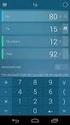 APP SENEDA NEXUS per Android Il sistema NEXUS si arricchisce del nuovo e potente mezzo rappresentato dall APP NEXUS Installato il Sistema di Video-Allarme e Domotica NEXUS potrai scaricare da PLAY STORE
APP SENEDA NEXUS per Android Il sistema NEXUS si arricchisce del nuovo e potente mezzo rappresentato dall APP NEXUS Installato il Sistema di Video-Allarme e Domotica NEXUS potrai scaricare da PLAY STORE
Utilizzo delle Maschere in Microsoft Access
 Utilizzo delle Maschere in Microsoft Access Uso delle maschere Permettono di definire delle interfacce grafiche per la gestione dei dati del database Permettono di realizzare delle piccole applicazioni
Utilizzo delle Maschere in Microsoft Access Uso delle maschere Permettono di definire delle interfacce grafiche per la gestione dei dati del database Permettono di realizzare delle piccole applicazioni
Nuova Prima Nota. Realizzato da Studio Cagnoni
 Nuova Prima Nota Realizzato da Studio Cagnoni Introduzione 3 Impostazioni dati azienda 3 Voglio acquistare il programma, come richiedo il codice di licenza? 3 Come richiedere il codice valido per l utilizzo
Nuova Prima Nota Realizzato da Studio Cagnoni Introduzione 3 Impostazioni dati azienda 3 Voglio acquistare il programma, come richiedo il codice di licenza? 3 Come richiedere il codice valido per l utilizzo
Guida all'installazione di Ubuntu 10.10
 Guida all'installazione di Ubuntu 10.10 Introduzione -Questa guida è rivolta agli utenti che desiderano installare il sistema operativo Ubuntu 10.10 su un computer in cui è già presente Win, in una maniera
Guida all'installazione di Ubuntu 10.10 Introduzione -Questa guida è rivolta agli utenti che desiderano installare il sistema operativo Ubuntu 10.10 su un computer in cui è già presente Win, in una maniera
Manuale Utente Guglielmo SmartClient
 Manuale Utente Guglielmo SmartClient Guida a Guglielmo SmartClient Versione: 1.0 Guglielmo Tutti i marchi citati all interno di questa guida appartengono ai loro legittimi proprietari. -2- 1. Introduzione
Manuale Utente Guglielmo SmartClient Guida a Guglielmo SmartClient Versione: 1.0 Guglielmo Tutti i marchi citati all interno di questa guida appartengono ai loro legittimi proprietari. -2- 1. Introduzione
 COMUNICAZIONE TECNICA Nr. 06-2003 22 Luglio 2003 Oggetto: Configurazione e aggiornamento internet per AXONE Come già preannunciato con il software 4.0.3 o successivi, gli aggiornamenti futuri saranno effettuati
COMUNICAZIONE TECNICA Nr. 06-2003 22 Luglio 2003 Oggetto: Configurazione e aggiornamento internet per AXONE Come già preannunciato con il software 4.0.3 o successivi, gli aggiornamenti futuri saranno effettuati
Utilizzo collegamento remoto
 Utilizzo collegamento remoto Introduzione Il collegamento VPN (virtual private network) consente a PC collegati ad internet ma fisicamente fuori dalla rete interna regionale, di accedere, con le credenziali
Utilizzo collegamento remoto Introduzione Il collegamento VPN (virtual private network) consente a PC collegati ad internet ma fisicamente fuori dalla rete interna regionale, di accedere, con le credenziali
Dichiarazione diritti d'autore
 Dichiarazione diritti d'autore I diritti d'autore della presente procedura operativa appartengono alla società Solsonica S.p.A. Nessun ente, persona fisica o giuridica ha il diritto di riprodurre e/o estrarre
Dichiarazione diritti d'autore I diritti d'autore della presente procedura operativa appartengono alla società Solsonica S.p.A. Nessun ente, persona fisica o giuridica ha il diritto di riprodurre e/o estrarre
Xerox CentreWare Web Identificazione e applicazione della patch per il firmware di scansione
 CentreWare Web 5.8.107 e versioni successive Agosto 2013 702P01946 Identificazione e applicazione della patch per il firmware di scansione 2013 Xerox Corporation. Tutti i diritti riservati. Xerox, Xerox
CentreWare Web 5.8.107 e versioni successive Agosto 2013 702P01946 Identificazione e applicazione della patch per il firmware di scansione 2013 Xerox Corporation. Tutti i diritti riservati. Xerox, Xerox
Manuale di configurazione e utilizzo Barcode card
 Manuale di configurazione e utilizzo Barcode card Premessa... 3 Impostazioni Monetica... 3 Impostazioni... 3 Menu Barcode card... 5 Impostazioni... 6 Registrazione... 6 Elenco barcode card... 7 Configurazione
Manuale di configurazione e utilizzo Barcode card Premessa... 3 Impostazioni Monetica... 3 Impostazioni... 3 Menu Barcode card... 5 Impostazioni... 6 Registrazione... 6 Elenco barcode card... 7 Configurazione
LETTORE BLUETOOTH 57400
 LETTORE BLUETOOTH 57400 Manuale di installazione e programmazione OPERA s.r.l. via Portogallo 43, 41122 Modena ITALIA Tel. 059451708 www.opera italy.com Rev.11/16 1.0 Dati tecnici di installazione e utilizzo
LETTORE BLUETOOTH 57400 Manuale di installazione e programmazione OPERA s.r.l. via Portogallo 43, 41122 Modena ITALIA Tel. 059451708 www.opera italy.com Rev.11/16 1.0 Dati tecnici di installazione e utilizzo
Manuale operativo Multi azienda
 Manuale operativo Multi azienda Istruzioni per la configurazione del Raggruppamento Multi azienda per l accesso al servizio di Remote Banking BancoPosta Impresa Online (BPIOL) Edizione: febbraio 2014 1
Manuale operativo Multi azienda Istruzioni per la configurazione del Raggruppamento Multi azienda per l accesso al servizio di Remote Banking BancoPosta Impresa Online (BPIOL) Edizione: febbraio 2014 1
PROCEDURA DI INSTALLAZIONE DRIVER WINDOWS 7 (32 O 64 BIT) N-Com Wizard 2.0 (o superiore)
 PROCEDURA DI INSTALLAZIONE DRIVER WINDOWS 7 (32 O 64 BIT) N-Com Wizard 2.0 (o superiore) PREMESSA: Per installare i driver corretti è necessario sapere se il tipo di sistema operativo utilizzato è a 32
PROCEDURA DI INSTALLAZIONE DRIVER WINDOWS 7 (32 O 64 BIT) N-Com Wizard 2.0 (o superiore) PREMESSA: Per installare i driver corretti è necessario sapere se il tipo di sistema operativo utilizzato è a 32
Manuale Sito Videotrend
 Manuale Sito Videotrend 1 Sommario INTRODUZIONE...3 PRESENTAZIONE...4 1 GESTIONE DDNS...6 1.1 GESTIONE DDNS...6 1.2 CONNESSIONE DDNS...6 1.3 CREA ACCOUNT DDNS...7 1.4 GESTIONEACCOUNT...7 1.5 IMPIANTI DDNS...8
Manuale Sito Videotrend 1 Sommario INTRODUZIONE...3 PRESENTAZIONE...4 1 GESTIONE DDNS...6 1.1 GESTIONE DDNS...6 1.2 CONNESSIONE DDNS...6 1.3 CREA ACCOUNT DDNS...7 1.4 GESTIONEACCOUNT...7 1.5 IMPIANTI DDNS...8
Versione 2.0. Manuale d uso. Software per la configurazione del dispositivo. di controllo My Home art. MHSERVER2 TIMHSERVER2 05/06-01 PC
 Versione 2.0 05/06-01 PC Manuale d uso TIMHSERVER2 Software per la configurazione del dispositivo di controllo My Home art. MHSERVER2 TIMHSERVER2 INDICE 2 1. Requisiti Hardware e Software Pag. 3 2. Installazione
Versione 2.0 05/06-01 PC Manuale d uso TIMHSERVER2 Software per la configurazione del dispositivo di controllo My Home art. MHSERVER2 TIMHSERVER2 INDICE 2 1. Requisiti Hardware e Software Pag. 3 2. Installazione
TERMINALE T2000 v1.03
 MANUALE UTENTE TERMINALE T2000 v1.03 BLOCCO NOTE ELETTRONICO WIFI Rev: 1.03.01 04/05/2016 COPYRIGHT e TRADEMARKS Le specifiche sono soggette a modifiche senza obbligo di preavviso. è un marchio registrato
MANUALE UTENTE TERMINALE T2000 v1.03 BLOCCO NOTE ELETTRONICO WIFI Rev: 1.03.01 04/05/2016 COPYRIGHT e TRADEMARKS Le specifiche sono soggette a modifiche senza obbligo di preavviso. è un marchio registrato
Manuale tecnico. Pannello di comando e visualizzazione Easy GW TB - GW VT - GW VA
 Manuale tecnico Pannello di comando e visualizzazione Easy GW 12 771TB - GW 12 771VT - GW 12 771VA 1 Sommario 1 Introduzione... 3 2 Applicazione... 3 2.1 Limiti delle associazioni... 3 3 Menù Impostazioni...
Manuale tecnico Pannello di comando e visualizzazione Easy GW 12 771TB - GW 12 771VT - GW 12 771VA 1 Sommario 1 Introduzione... 3 2 Applicazione... 3 2.1 Limiti delle associazioni... 3 3 Menù Impostazioni...
WINDOWS95. 1. Avviare Windows95. Avviare Windows95 non è un problema: parte. automaticamente all accensione del computer. 2. Barra delle applicazioni
 WINDOWS95 1. Avviare Windows95 Avviare Windows95 non è un problema: parte automaticamente all accensione del computer. 2. Barra delle applicazioni 1 La barra delle applicazioni permette di richiamare le
WINDOWS95 1. Avviare Windows95 Avviare Windows95 non è un problema: parte automaticamente all accensione del computer. 2. Barra delle applicazioni 1 La barra delle applicazioni permette di richiamare le
Composizione del Kit PRI E49 Schemi di collegamento PRI E49
 MHKIT1114 E07239AA-01PC-14W21 Composizione del Kit Il kit automazione MHKIT1114 é composto dai seguenti articoli: n. 1 alimentatore n. 1 comando tapparelle 4652/2 n. 6 attuatore tapparelle bus 4671M2 n.
MHKIT1114 E07239AA-01PC-14W21 Composizione del Kit Il kit automazione MHKIT1114 é composto dai seguenti articoli: n. 1 alimentatore n. 1 comando tapparelle 4652/2 n. 6 attuatore tapparelle bus 4671M2 n.
3.5.1 PREPARAZ1ONE I documenti che si possono creare con la stampa unione sono: lettere, messaggi di posta elettronica, o etichette.
 3.5 STAMPA UNIONE Le funzioni della stampa unione (o stampa in serie) permettono di collegare un documento principale con un elenco di nominativi e indirizzi, creando così tanti esemplari uguali nel contenuto,
3.5 STAMPA UNIONE Le funzioni della stampa unione (o stampa in serie) permettono di collegare un documento principale con un elenco di nominativi e indirizzi, creando così tanti esemplari uguali nel contenuto,
T-Virtual - Manuale d'uso
 T-Virtual - Manuale d'uso Rev. 1.2 10/02/2017 1. Generalità Il T Virtual è la consolle virtuale per il controllo del sistema eliminacode TURNIX. La consolle T Virtual non necessita di alcuna installazione,
T-Virtual - Manuale d'uso Rev. 1.2 10/02/2017 1. Generalità Il T Virtual è la consolle virtuale per il controllo del sistema eliminacode TURNIX. La consolle T Virtual non necessita di alcuna installazione,
Windows. La prima realizzazione di un ambiente grafico si deve alla Apple (1984) per il suo Macintosh. La gestione dei file conserva la logica del DOS
 Windows La prima realizzazione di un ambiente grafico si deve alla Apple (1984) per il suo Macintosh La gestione dei file conserva la logica del DOS Funzionalità di un S.O. Gestione dei file Gestione dei
Windows La prima realizzazione di un ambiente grafico si deve alla Apple (1984) per il suo Macintosh La gestione dei file conserva la logica del DOS Funzionalità di un S.O. Gestione dei file Gestione dei
Manuale Utente Impostazione router Tele-assistenza
 Manuale Utente Impostazione router Tele-assistenza Sommario Indice Tabelle... 3 Indice Figure... 4 1. Rappresentazione struttura base LAN... 5 2. Accesso al PLC da remoto... 5 2.1 Configurazione Modem/Router
Manuale Utente Impostazione router Tele-assistenza Sommario Indice Tabelle... 3 Indice Figure... 4 1. Rappresentazione struttura base LAN... 5 2. Accesso al PLC da remoto... 5 2.1 Configurazione Modem/Router
MBD-R100 Guida rapida alla configurazione del Modem Router/Wireless gatway Huawei B660/B683 (VERSIONE CON E SENZA USCITA RJ11 PER TEL.
 MBD-R100 Guida rapida alla configurazione del Modem Router/Wireless gatway Huawei B660/B683 (VERSIONE CON E SENZA USCITA RJ11 PER TEL. ANALOGICO) 1) Inserire la (U)SIM card nel router (utilizzare lo slot
MBD-R100 Guida rapida alla configurazione del Modem Router/Wireless gatway Huawei B660/B683 (VERSIONE CON E SENZA USCITA RJ11 PER TEL. ANALOGICO) 1) Inserire la (U)SIM card nel router (utilizzare lo slot
SECURLAN Manuale tastiera virtuale JAVA Edizione 1.0
 SECURLAN ----------------------- Manuale tastiera virtuale JAVA Edizione 1.0 Manuale tastiera Java pag. 01 1.0 - IL MODULO TCP/IP WIRED o WIRELESS L interfaccia plug in TCP / IP permette di inserire la
SECURLAN ----------------------- Manuale tastiera virtuale JAVA Edizione 1.0 Manuale tastiera Java pag. 01 1.0 - IL MODULO TCP/IP WIRED o WIRELESS L interfaccia plug in TCP / IP permette di inserire la
Imagicle Hotel. Guida alla configurazione delle centrali Alcatel OXO fino alla Rel. 5.x 6.x
 Imagicle Hotel. Guida alla configurazione delle centrali Alcatel OXO fino alla Rel. 5.x 6.x 2016 01/03/2016 2-20 www.imagicle.com Indice 1 CENTRALI ALCATEL SUPPORTATE... 5 2 COME PROGRAMMARE LA CENTRALE
Imagicle Hotel. Guida alla configurazione delle centrali Alcatel OXO fino alla Rel. 5.x 6.x 2016 01/03/2016 2-20 www.imagicle.com Indice 1 CENTRALI ALCATEL SUPPORTATE... 5 2 COME PROGRAMMARE LA CENTRALE
Videocitofonia 2 FILI
 N N POLYX Videocitofonia FILI 9 Descrizione FILI installabile da parete. E dotato di display LCD da,5 a colori. Dotazione tasti: autoaccensione, apertura serratura, luci scale, connessione vivavoce e quattro
N N POLYX Videocitofonia FILI 9 Descrizione FILI installabile da parete. E dotato di display LCD da,5 a colori. Dotazione tasti: autoaccensione, apertura serratura, luci scale, connessione vivavoce e quattro
Attiva la tua Smart Living in 3 semplici passaggi
 Attiva la tua Smart Living in 3 semplici passaggi Cosa contiene il Box Smart Living Gateway Door/Window Sensor Sensore Porte Finestre Motion Sensor Multisensore Wall Plug Presa intelligente 1 Predisponi
Attiva la tua Smart Living in 3 semplici passaggi Cosa contiene il Box Smart Living Gateway Door/Window Sensor Sensore Porte Finestre Motion Sensor Multisensore Wall Plug Presa intelligente 1 Predisponi
F503 Amplificatore di Potenza. Manuale installatore.
 F503 Amplificatore di Potenza www.legrand.com Indice Amplificatore di Potenza 1 Descrizione 4 1.1 Avvertenze 4 1.2 Descrizione dell amplificatore 4 1.3 Tasti di selezione e navigazione 5 1.4 Il display
F503 Amplificatore di Potenza www.legrand.com Indice Amplificatore di Potenza 1 Descrizione 4 1.1 Avvertenze 4 1.2 Descrizione dell amplificatore 4 1.3 Tasti di selezione e navigazione 5 1.4 Il display
Glossario icone software
 Glossario icone software Il glossario delle icone del Software è un elenco completo di tute le icone utilizzate nel software. È progettato per aiutarvi a identificare facilmente le icone e le funzioni
Glossario icone software Il glossario delle icone del Software è un elenco completo di tute le icone utilizzate nel software. È progettato per aiutarvi a identificare facilmente le icone e le funzioni
Guida all uso del sistema gestionale schede online per attività commerciali e turistiche
 Guida all uso del sistema gestionale schede online per attività commerciali e turistiche Versione 1.0 Ultima revisione: 09/11/2012 www.bormio.info Questa guida è di proprietà esclusiva di Bormio.info e
Guida all uso del sistema gestionale schede online per attività commerciali e turistiche Versione 1.0 Ultima revisione: 09/11/2012 www.bormio.info Questa guida è di proprietà esclusiva di Bormio.info e
PowerPoint passo dopo passo (step by step) Step 1 Avvia PowerPoint. Step 2 Scegli il Layout. Step 3 Crea la prima diapositiva
 Formazione efficace per chi non ha tempo da perdere a cura di Domenico Corcione PowerPoint passo dopo passo (step by step) Questo è manuale di sopravvivenza, in esso troverai solo alcune tra le tante funzioni
Formazione efficace per chi non ha tempo da perdere a cura di Domenico Corcione PowerPoint passo dopo passo (step by step) Questo è manuale di sopravvivenza, in esso troverai solo alcune tra le tante funzioni
GUIDA NUOVA FUNZIONE CARICO FLUSSI. Sommario. Carico Flussi pag. 2 Opzioni pag. 4 Sostituzioni pag. 5 Esiti pag. 7
 GUIDA NUOVA FUNZIONE CARICO FLUSSI Sommario Carico Flussi pag. 2 Opzioni pag. 4 Sostituzioni pag. 5 Esiti pag. 7 Aggiornamento al 13.10.2016 1 CARICO FLUSSI Questa funzione consente di effettuare l upload
GUIDA NUOVA FUNZIONE CARICO FLUSSI Sommario Carico Flussi pag. 2 Opzioni pag. 4 Sostituzioni pag. 5 Esiti pag. 7 Aggiornamento al 13.10.2016 1 CARICO FLUSSI Questa funzione consente di effettuare l upload
T6530/DL EM3550/A/S T8530/DL
 T6530 T6530/DL EM2050/A EM3550/A T8530 EM3550/A/S T8530/DL 1 INDICE Caratteristiche generali...3 Accesso alle funzioni principali...4 Istruzioni utente...5 2 CARATTERISTICHE GENERALI Codici Manager: può
T6530 T6530/DL EM2050/A EM3550/A T8530 EM3550/A/S T8530/DL 1 INDICE Caratteristiche generali...3 Accesso alle funzioni principali...4 Istruzioni utente...5 2 CARATTERISTICHE GENERALI Codici Manager: può
